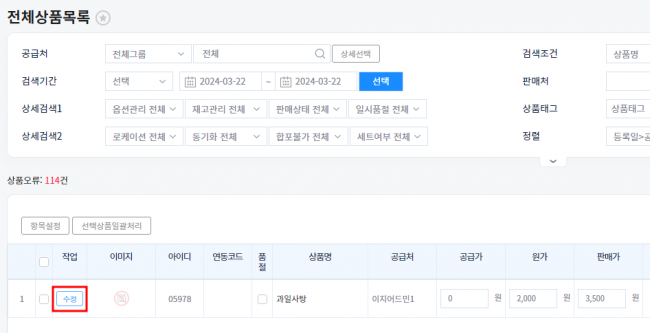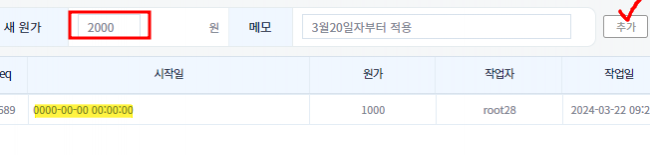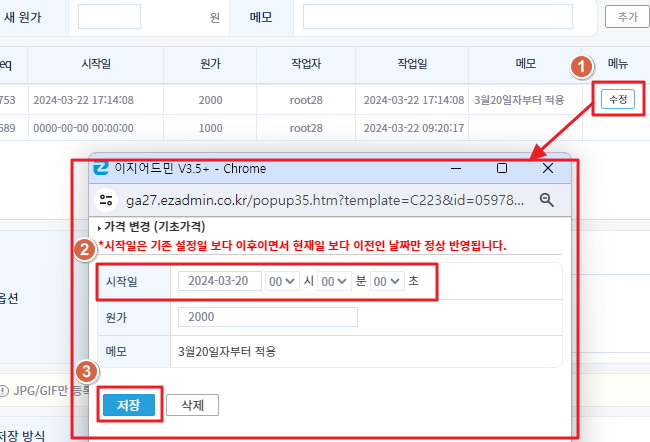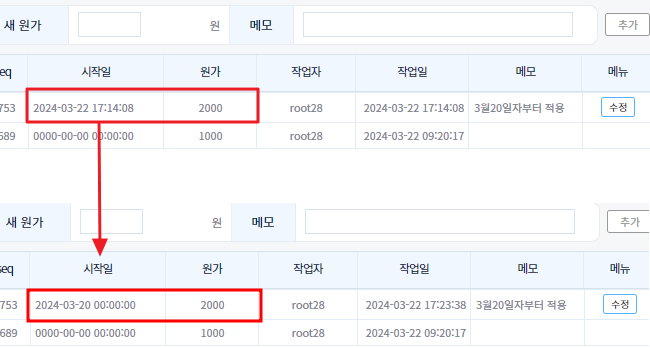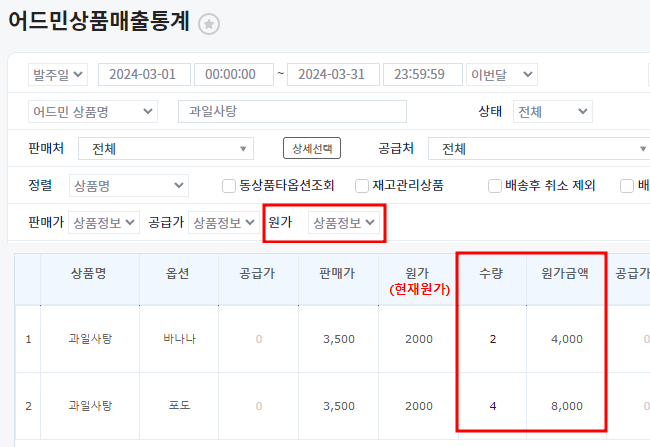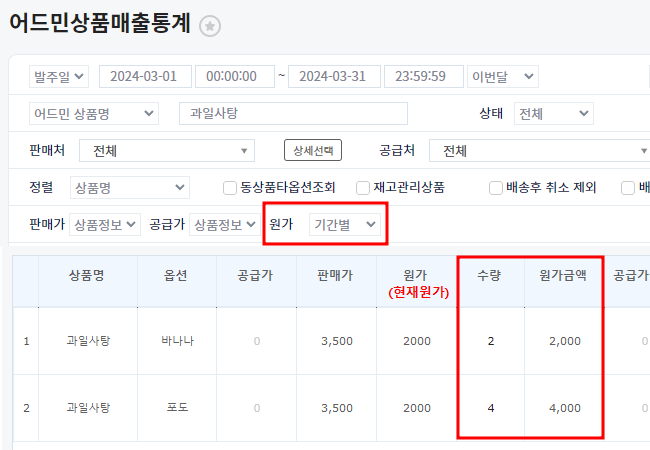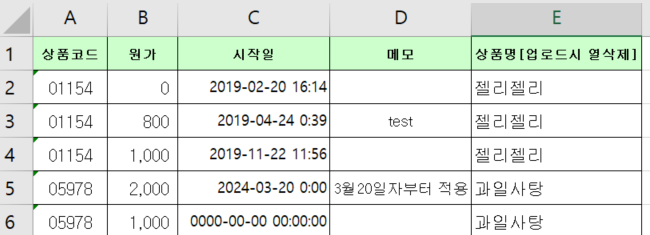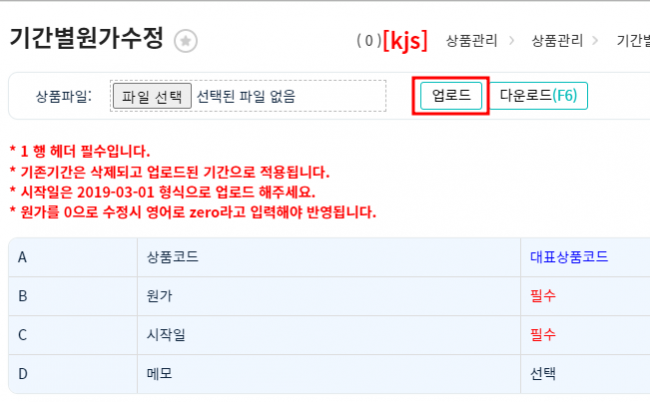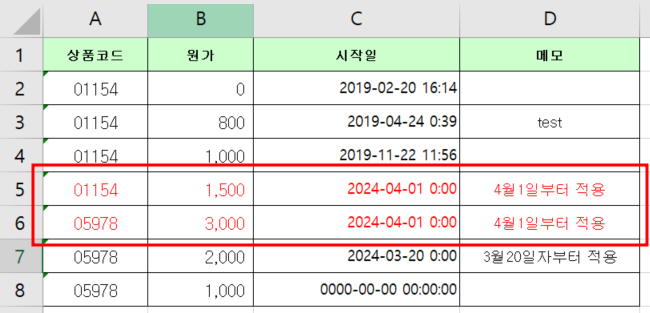"기간별 원가설정하기"의 두 판 사이의 차이
둘러보기로 이동
검색으로 이동
| 121번째 줄: | 121번째 줄: | ||
*시작일은 2019-03-01 날짜형식으로 입력해주세요. | *시작일은 2019-03-01 날짜형식으로 입력해주세요. | ||
*원가를 0으로 수정시 영어로 "zero"라고 입력해야 반영됩니다. | *원가를 0으로 수정시 영어로 "zero"라고 입력해야 반영됩니다. | ||
| − | *기존기간은 삭제되고 업로드된 기간으로 적용되기때문에 | + | *다운로드한 파일에서 편집 후 97-2003통합문서 형식으로 저장하시면 됩니다. |
| + | *기존기간은 삭제되고 업로드된 기간으로 적용되기때문에 1번 방법대로 기존원가에 대해 다운로드하시고 작업하셔야합니다. | ||
|} | |} | ||
|} | |} | ||
2024년 3월 26일 (화) 07:42 판
개요
이지어드민에 등록한 상품에 대해 기간별로 원가를 설정할 수 있습니다.
정산통계 또는 재고관리 메뉴에서 기간별원가로 적용하여 데이터 조회 및 상품의 원가를 확인할 수 있습니다.
A. 개별로 기간별 원가 설정하기
| [상품관리>전체상품목록]
1. 상품을 검색하고 [수정]을 클릭합니다. |
| 2. 새 원가에 원가를 입력하고 [추가]를 클릭합니다.
※ 상품등록할때 등록된 기초원가를 수정할 경우 시작일이 0000-00-00 00:00:00 변경되며 이 부분은 수정이 불가하오니 꼭 새 원가 추가 후 수정 작업하셔야합니다. |
| 3. 추가된 원가 옆 [수정]을 클릭하고 시작일을 변경한다음 [저장]을 클릭합니다.
|
| 4. 시작일이 바뀐 것을 확인할 수 있습니다. |
Tip. 기간별 원가 활용[정산통계 > 어드민상품 매출통계] 어드민 상품매출통계에서 기간 설정하시고 원가 부분을 상품정보/ 기간별원가 선택하여 조회가능합니다.
기초원가 1000원이었고, 3월20일부터 2000원으로 적용.
<검색조건>
=> 위 조건으로 조회하여 개당 원가 2000원으로 적용됨. |
|
<검색조건>
=> 위 조건으로 조회하여 개당 원가 1000원으로 적용됨.
|
B. 일괄로 기간별 원가 설정하기
case1. 기존에 등록되어있는 기간별원가에 다른 시작일로 새 원가를 추가하는 방법[상품관리 > 상품일괄선택수정] 1. [기간별 원가수정]을 클릭하고 기존 원가 데이터를 [다운로드]합니다. |
| ex) 다운로드한 파일 |
| 2. 다운로드한 파일에서 E열(상품명[업로드시 열 삭제])은 삭제하고
행추가하여 새로 반영할 원가를 입력한 후 [업로드]합니다.
|
| ex) 업로드 예시 파일 |
| 2. 다운로드한 파일에서 E열(상품명[업로드시 열 삭제])은 삭제하고
행추가하여 새로 반영할 원가를 입력한 후 [업로드]합니다. |
| 2. 다운로드한 파일에서 E열(상품명[업로드시 열 삭제])은 삭제하고
행추가하여 새로 반영할 원가를 입력한 후 [업로드]합니다. |
case2. 엑셀 업로드하여 새 원가를 추가하는 방법 (기존에 등록되어있던 원가는 삭제됨)[상품관리 > 상품일괄선택수정] 1. [기간별 원가수정]을 클릭하고 상품코드, 원가, 시작일이 입력된 파일을 [업로드]합니다.
|
| 2. 기존 원가는 사라지고 업로드한 원가가 반영되어있는것을 확인할 수 있습니다. |